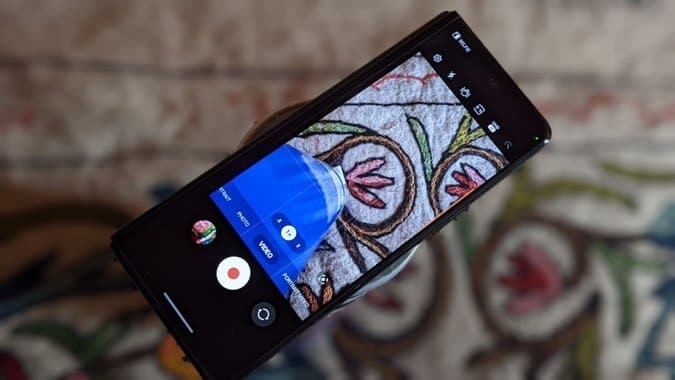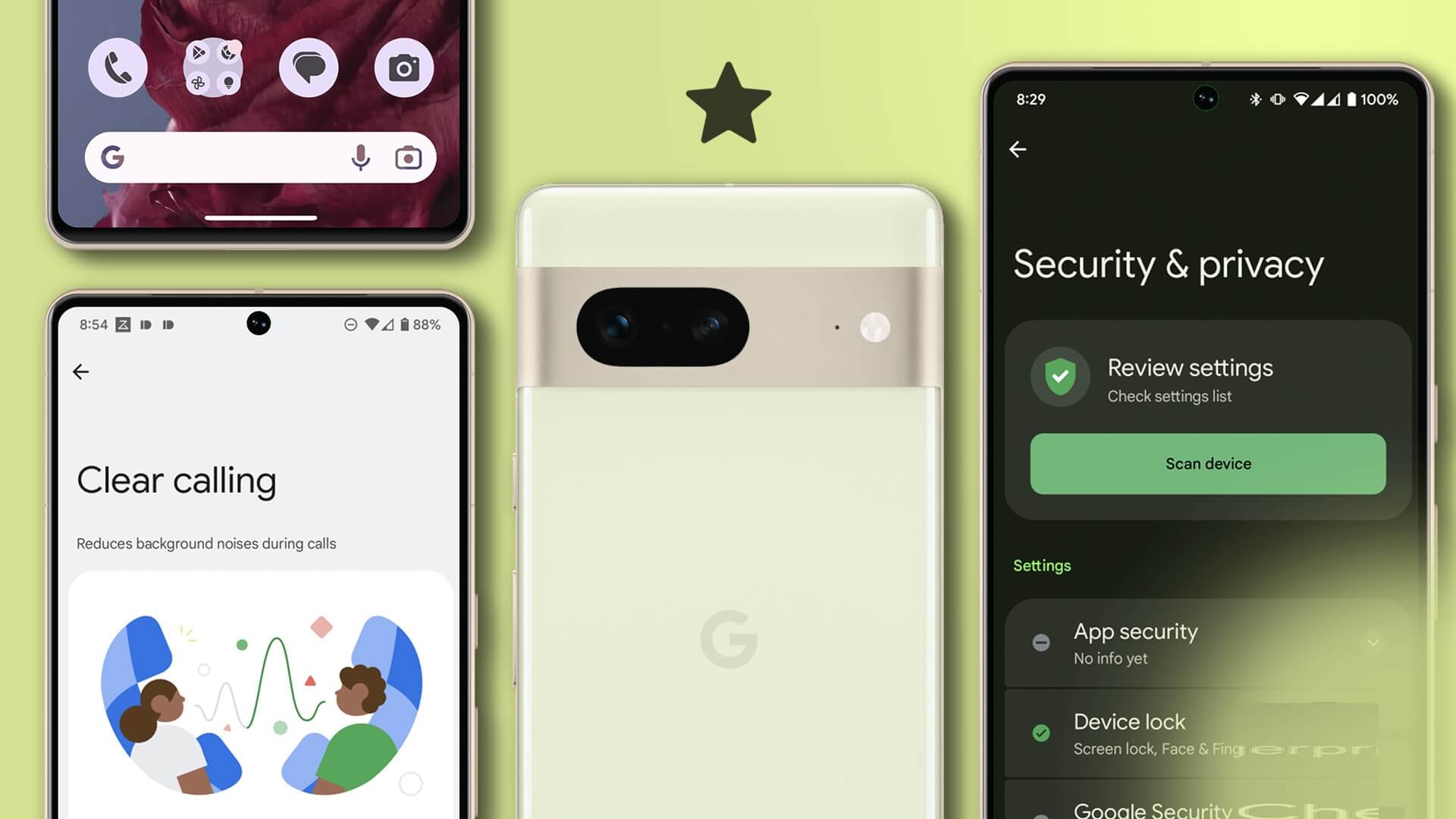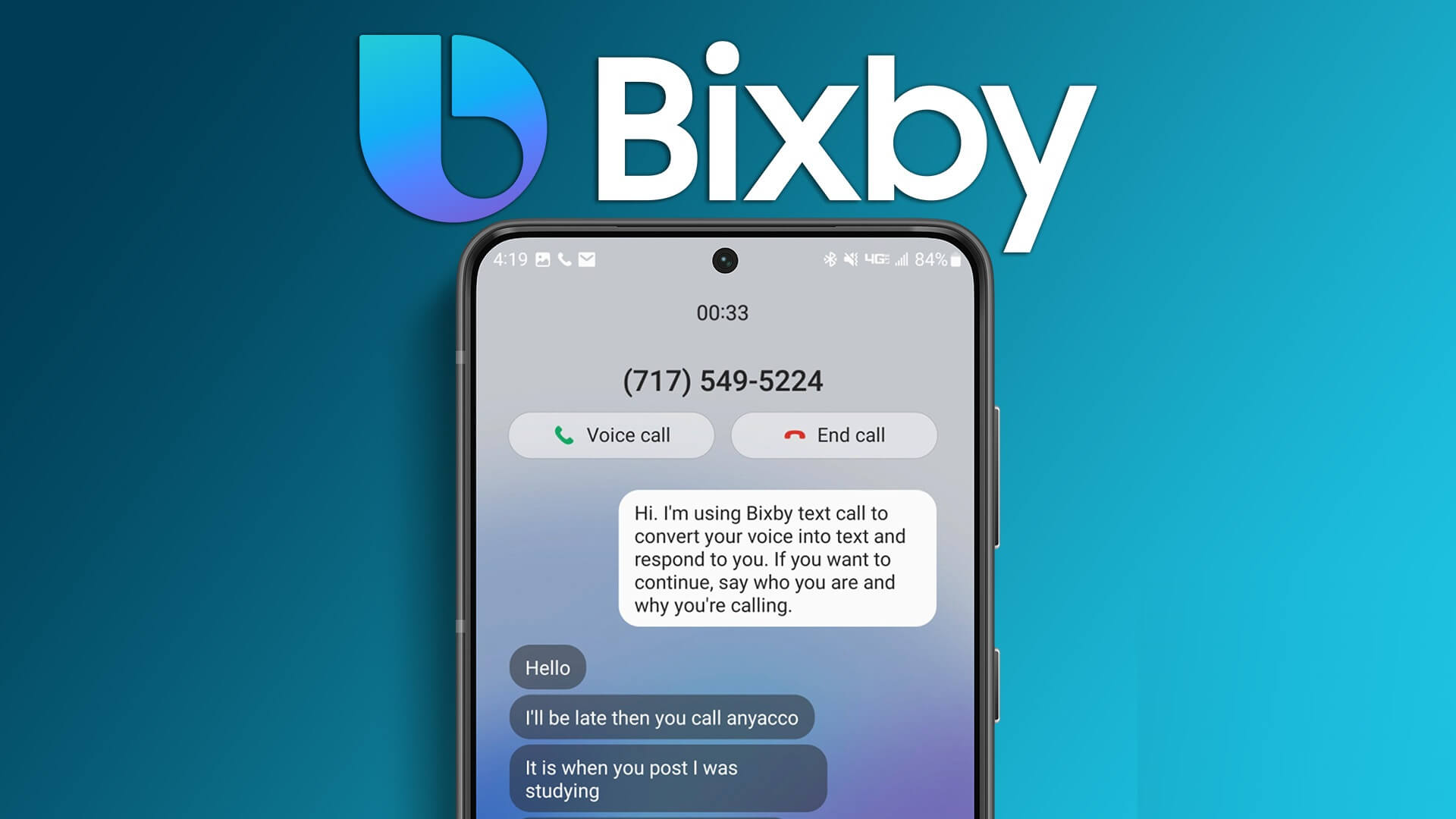Benutzer von Samsung Galaxy-Telefonen erhalten zwei verschiedene App-Stores – Play Store und Galaxy Store. Sie müssen sich auf den Play Store verlassen, wenn Sie eine riesige Bibliothek mit Apps und Spielen erkunden möchten. Es ist ärgerlich, wann Play Store weigert sich zu öffnen auf Ihrem Samsung Galaxy-Telefon. Angenommen, Sie haben bereits mehrmals versucht, Ihre Internetverbindung zu überprüfen und Ihr Samsung-Telefon neu zu starten. In diesem Fall ist es an der Zeit, sich auf die folgenden Lösungen zu beziehen, um das Problem, dass der Google Play Store auf Samsung Galaxy-Telefonen nicht funktioniert, weiter zu untersuchen und zu beheben. Also lasst uns anfangen.
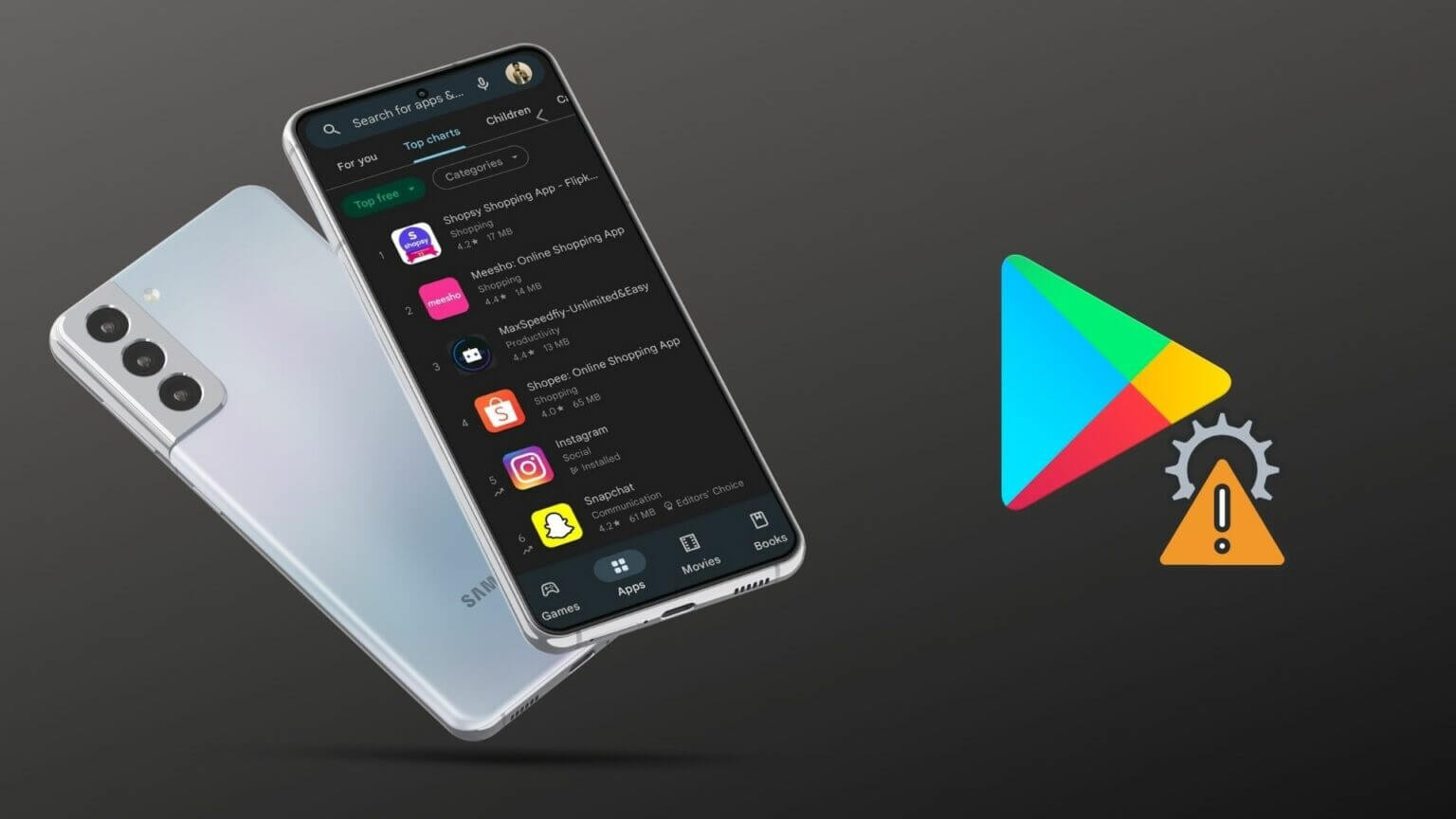
1. Erzwingen Sie das Beenden von PLAY STORE
Mit einem einfachen Neustart können Sie nichts falsch machen. Sie sollten also damit beginnen, die Play Store App zwangsweise zu stoppen und dann erneut zu öffnen. Hier ist wie.
Schritt 1: Lange drücken Play Store-Symbol und klicke Info-Symbol Öffnen Bewerbungs informationen.
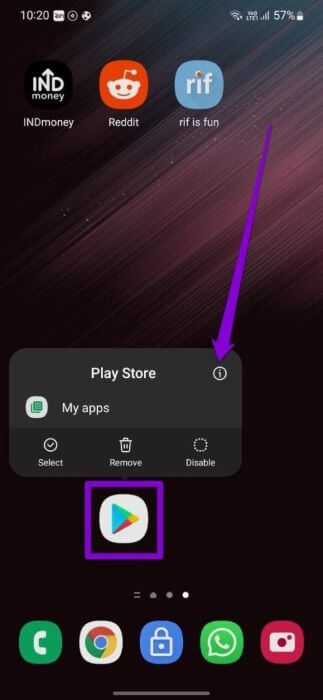
Schritt 2: Klicke auf Stoppoption erzwingen unten und drücke OK Zur Bestätigung.
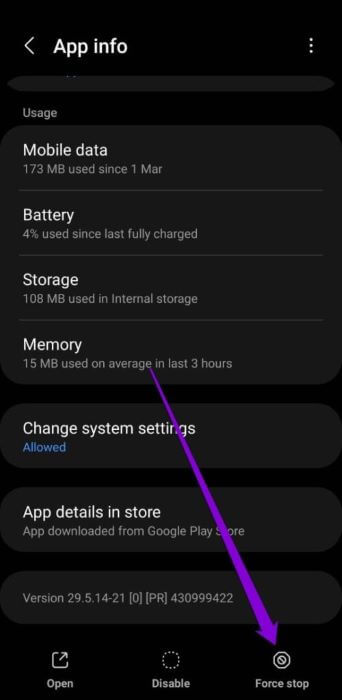
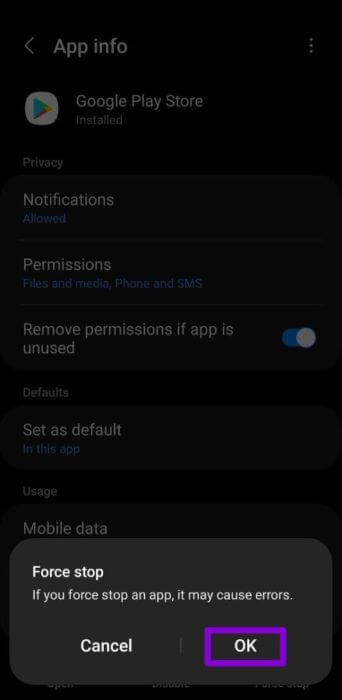
Play Store öffnen erneut und stellen Sie fest, ob es normal funktioniert.
2. Löschen Sie den PLAY-Cache
Die Verwendung des Play Store zum Suchen, Herunterladen und Aktualisieren von Apps sammelt Cache-Daten, um Ladezeiten zu verkürzen und Bandbreite zu sparen. Möglicherweise haben die aktuellen Cache-Daten früherer Downloads den Play Store überschwemmt. Versuchen Sie, den Play Store-Cache zu löschen, indem Sie die folgenden Schritte ausführen.
Schritt 1: Lange drücken Play Store-Symbol Öffnen Bewerbungs informationen Es ist sein eigenes.
Schritt 2: geh zum Lager Und drücke Schaltfläche „Cache löschen“..
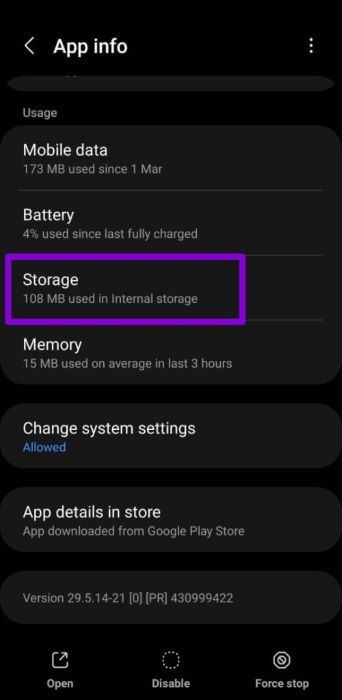
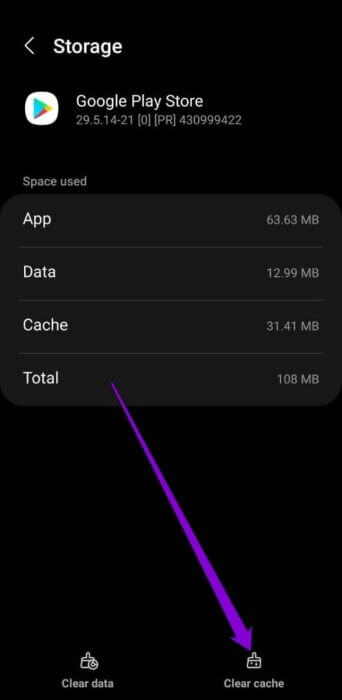
Überprüfen Sie, ob Sie den Play Store jetzt verwenden können.
3. Speicherplatz freigeben
kann führen Speicherplatzmangel Es verhindert auch, dass der Play Store Apps auf Ihr Samsung-Gerät herunterlädt oder aktualisiert. Daher wird empfohlen, dass Sie 1 GB freien Speicherplatz auf Ihrem Gerät behalten.
Führen Sie die folgenden Schritte aus, um den Speicherstatus auf Ihrem Samsung-Gerät anzuzeigen.
Schritt 1: Öffnen Einstellungsmenü und gehe zu Akku- und Gerätepflege.
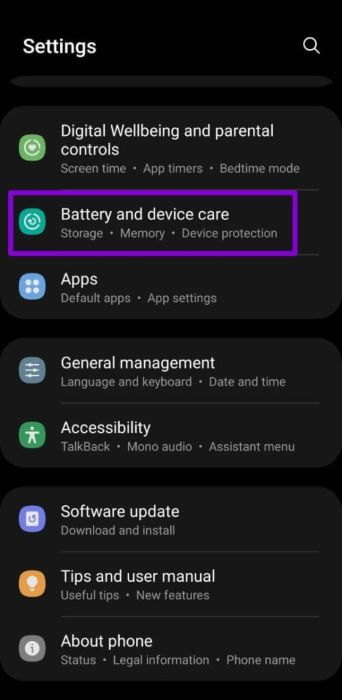
Schritt 2: Klicke auf Lager Sehen vollständige Analyse für Ihren Gerätespeicher.
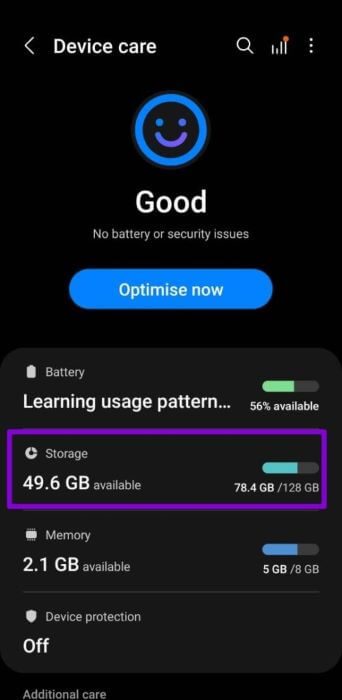
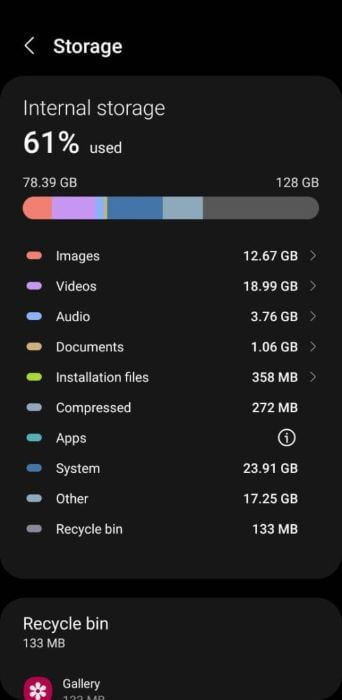
4. Download-Manager zurücksetzen
Download Manager ist eine Plattform-App, die sich um Ihre Play Store-Downloads kümmert. Wenn der Download-Manager deaktiviert ist, trifft er möglicherweise auf den Play Store Probleme beim Herunterladen oder Aktualisieren von Apps. So beheben Sie das Problem.
Schritt 1: einschalten Einstellungen App auf deinem Handy und gehe zu Anwendungen.
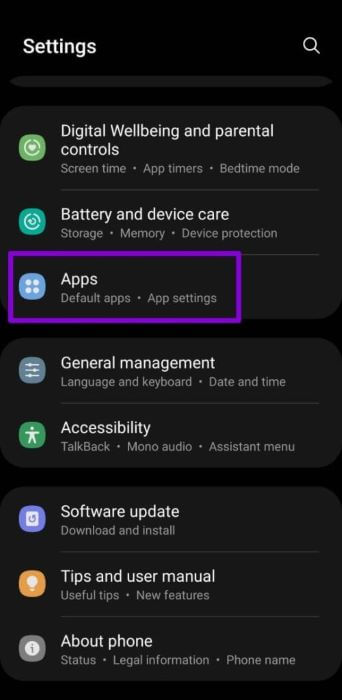
Schritt 2: Klicke auf Filtersymbol und wechseln Sie zum Schalter neben System-Apps anzeigen.
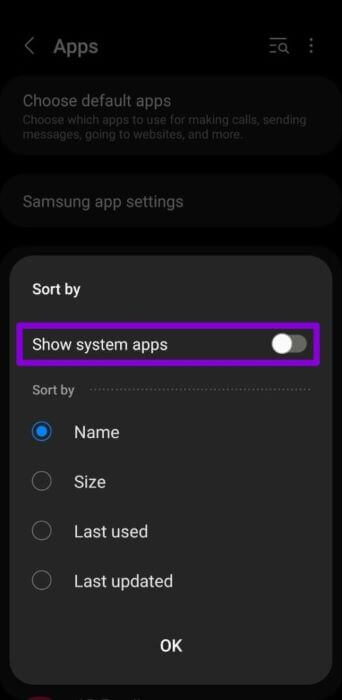
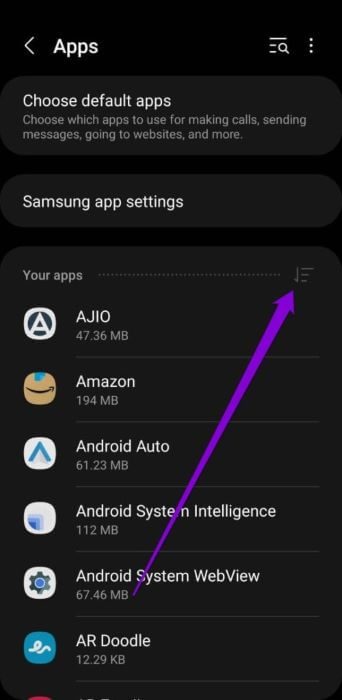
3: Scrollen Sie nach unten, um auf zu tippen Download Manager.
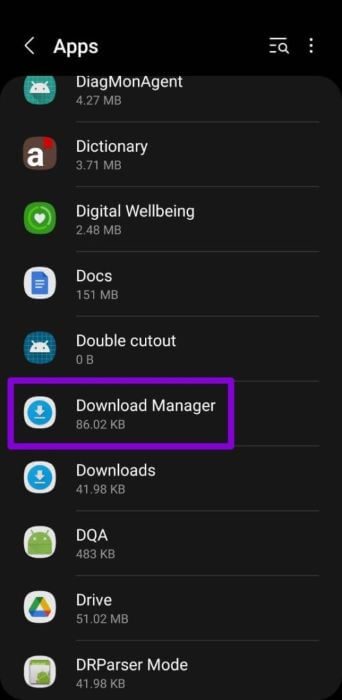
Schritt 4: Lokalisieren Lager Dann drücken Daten löschen Option.
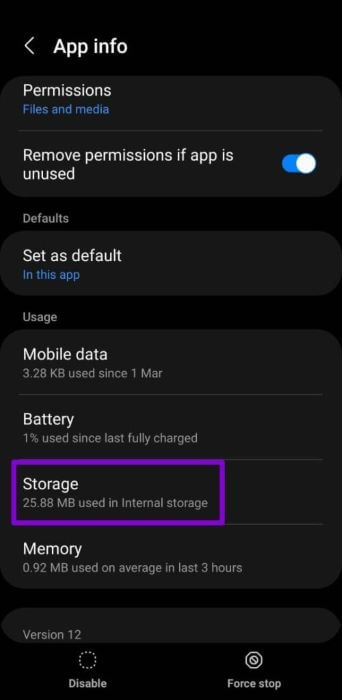
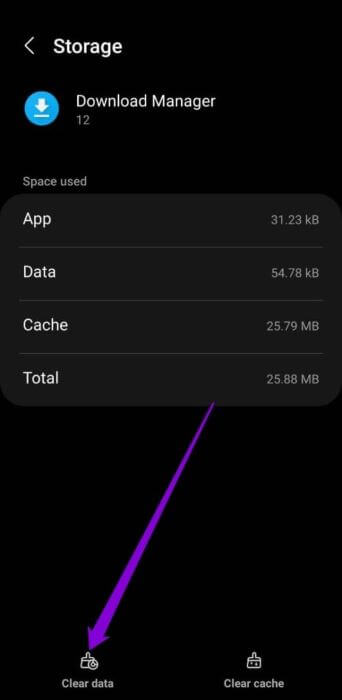
5. Datums- und Zeitprüfsystem
Wenn Ihr Gerät auf ein falsches Datum oder eine falsche Uhrzeit eingestellt ist, können Apps und Dienste, einschließlich des Play Store, möglicherweise keine Verbindung zum Server herstellen. Infolgedessen kann der Play Store keine Suchergebnisse abrufen, keine neuen Apps herunterladen oder vorhandene Apps aktualisieren. Sie können dies vermeiden, indem Sie Ihr Samsung-Gerät so konfigurieren, dass es die vom Netzwerk bereitgestellte Zeit verwendet. Hier ist wie.
Schritt 1: Öffnen Einstellungsmenü und gehe zu Öffentliche Verwaltung. Dann drücken Datum (und Uhrzeit.
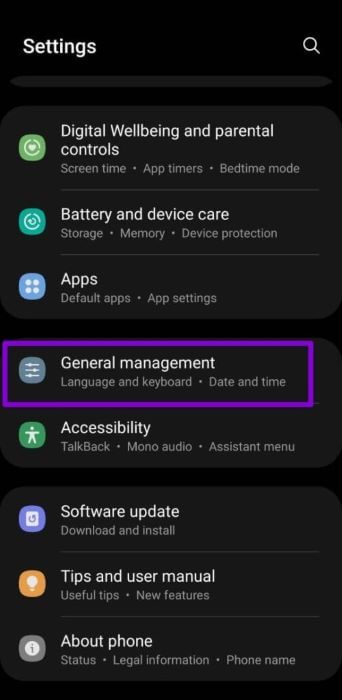
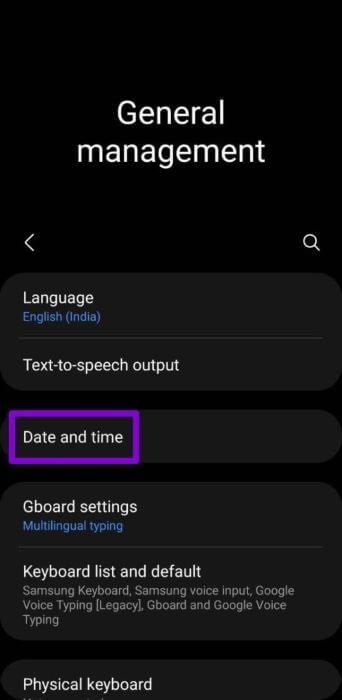
Schritt 2: Aktivieren Geschichte und automatische Zeit von hier.
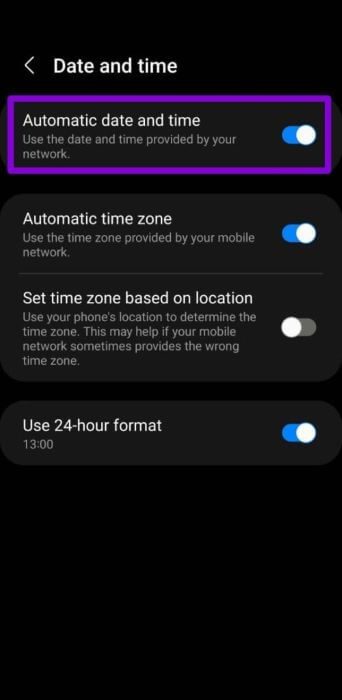
6. Entfernen Sie Ihr GOOGLE-Konto und fügen Sie es erneut hinzu
Wenn das Problem weiterhin besteht, müssen Sie Ihr Google-Konto von Ihrem Telefon entfernen und erneut hinzufügen. Aber bevor Sie das tun, stellen Sie sicher, dass Sie es tun Synchronisieren Sie alle Ihre vorhandenen Daten mit Ihrem Google-Konto Ihre.
Schritt 1: في Einstellungsmenü , Gehe zu Konten und Backup.
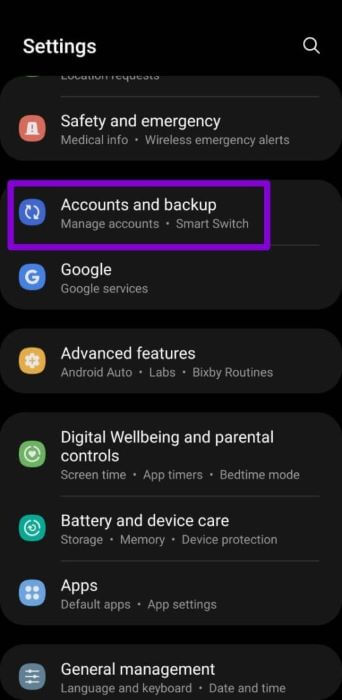
Schritt 2: Lokalisieren Kontoverwaltung , und Sie sehen eine Liste aller Ihrer Konten. Klicke auf Google Benutzerkonto Ihre.
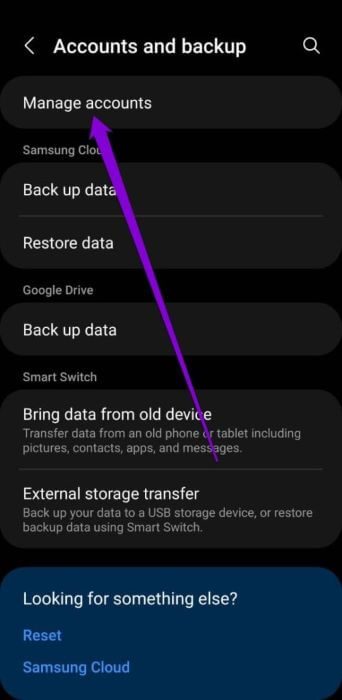
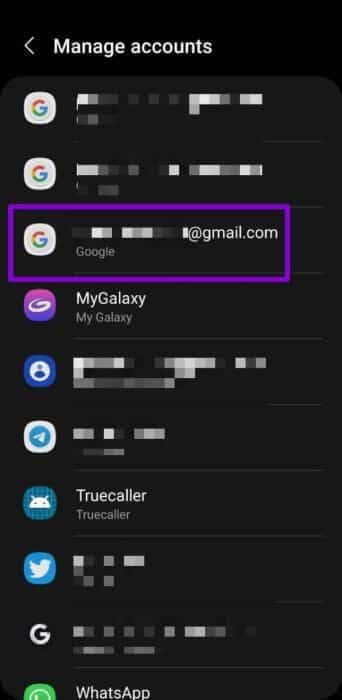
3: Klicke auf Konto entfernen. Lokalisieren Entfernen Sie das Konto erneut Wenn Sie dazu aufgefordert werden.
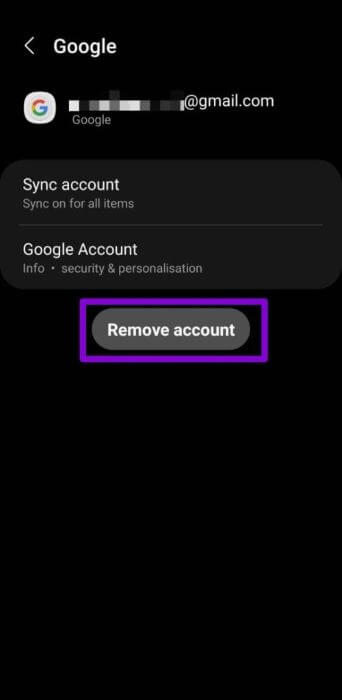
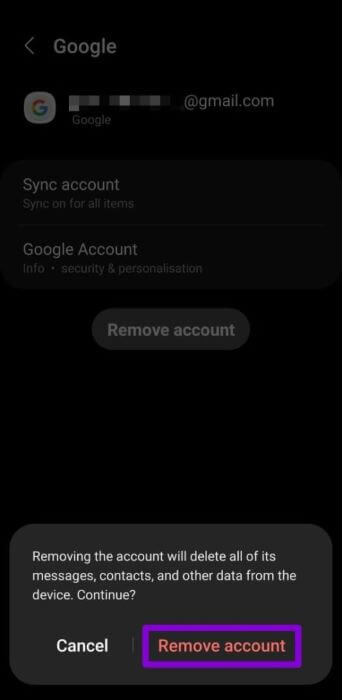
Schritt 4: Komm zu mir zurück Kontenseite und wählen Sie Füge ein Konto hinzu Um sich mit Ihrem Google-Konto anzumelden.
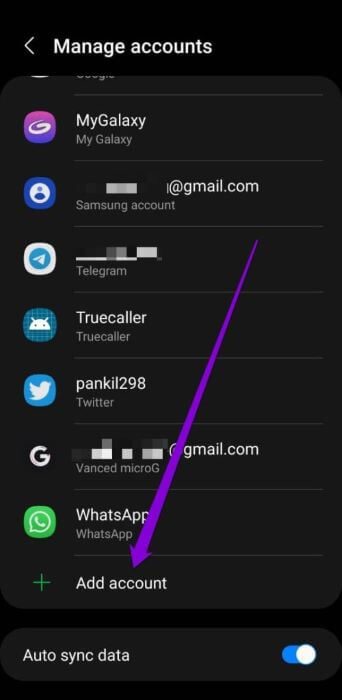
Überprüfen Sie, ob Sie den Play Store jetzt verwenden können.
7. Play Store-Updates deinstallieren
Android aktualisiert den Play Store automatisch im Hintergrund. Bei der letzten Installation des Play Store-Updates ist möglicherweise ein Fehler aufgetreten. Um dies zu beheben, können Sie versuchen, alle Play Store-Updates zu deinstallieren, indem Sie die folgenden Schritte ausführen.
Schritt 1: Drücken Sie lange auf das Play Store-Symbol, um die App-Informationen zu öffnen.
Schritt 2: Tippen Sie oben rechts auf das dreipunktige Menüsymbol und wählen Sie Updates deinstallieren.
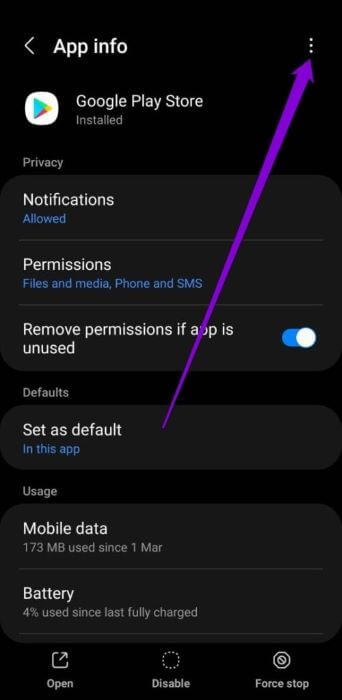
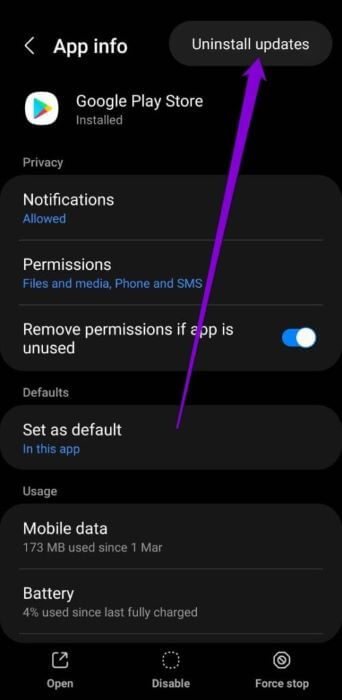
3: Nach dem Entfernen weiter öffnen Spielladen. Klicke auf Profilsymbol Du bist oben und wählst aus Einstellungen.
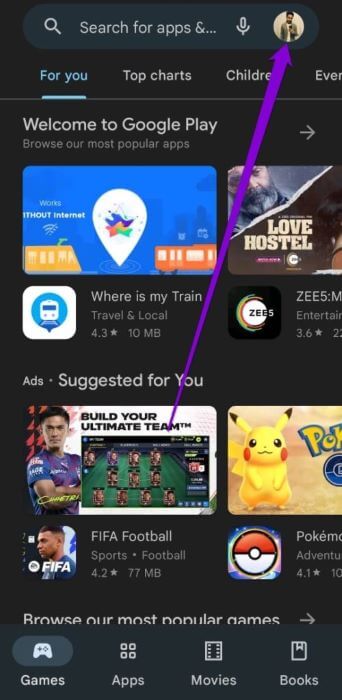
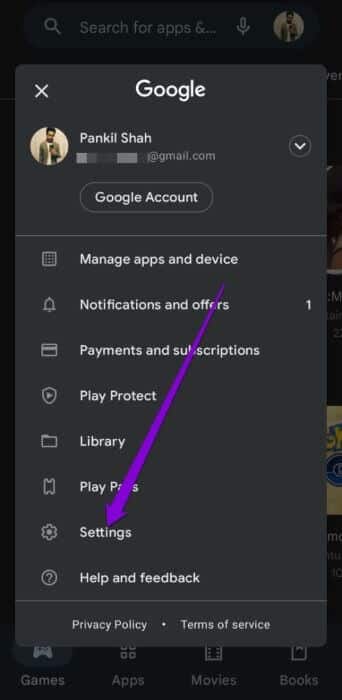
Schritt 4: Erweitern حول und klicke Play Store-Update.

8. VPN deaktivieren
Verwenden Sie eine VPN-Verbindung, um Apps herunterzuladen, die in Ihrem Land nicht verfügbar sind? Danach funktioniert der Play Store möglicherweise nicht wie vorgesehen. Sie sollten das VPN deaktivieren und erneut versuchen, den Play Store zu verwenden, um das Problem zu beheben.
Sicher gehen
Schluckauf im Play Store kann eine lästige Angelegenheit sein. Und die Verwendung von Samsungs eigenem Galaxy Store ist möglicherweise keine gute Wahl, da Die Richtlinien des Galaxy Store sind möglicherweise nicht streng. Die oben genannten Lösungen sollten Ihnen jedoch helfen, den Google Play Store zu reparieren, der auf Ihren Samsung Galaxy-Telefonen nicht funktioniert.